Configurer Google Chromecast avec l'iPhone et l'iPad
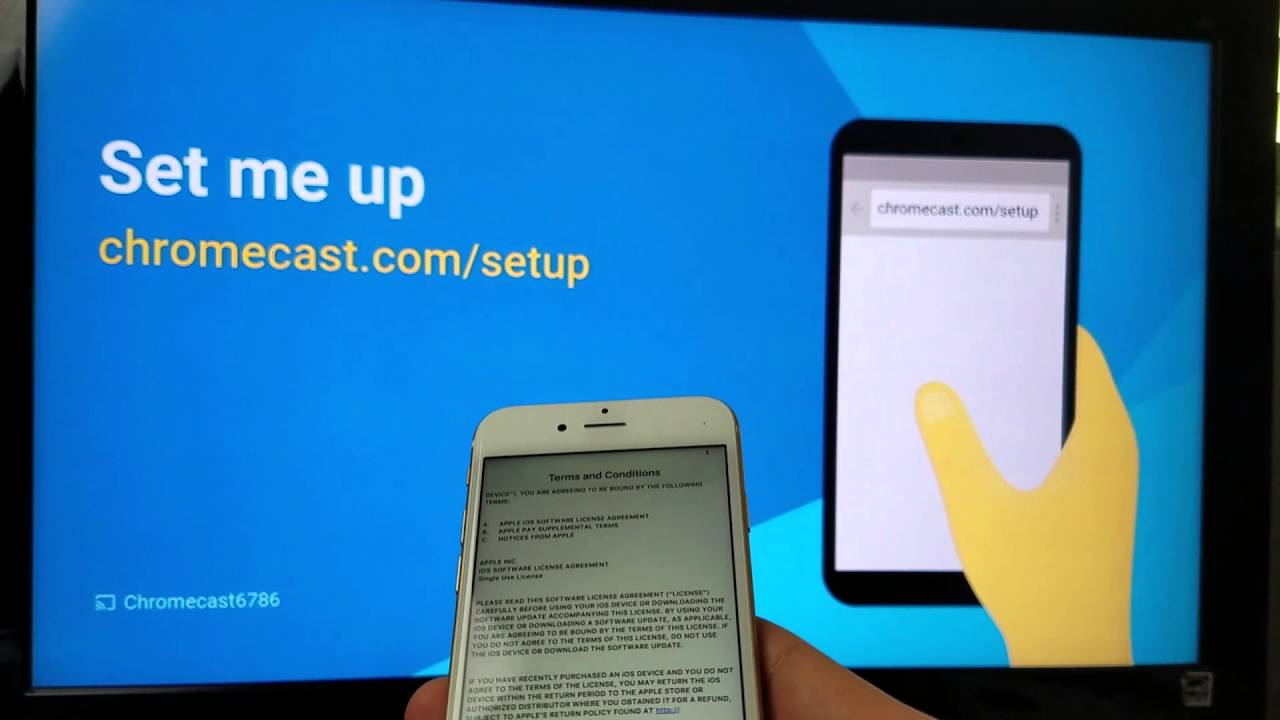
Chromecast fait partie intégrante de nos vies numériques, nous permettant de diffuser du contenu depuis nos appareils vers la télévision. Dans cet article, nous allons nous plonger dans le processus de 𝐬𝐞𝐭𝐭𝐢𝐧𝐠 𝐮𝐩 𝐚 𝐆𝐨𝐨𝐠𝐥𝐞 𝐂𝐡𝐫𝐨𝐦𝐞𝐜𝐚𝐬𝐭 avec un iPhone ou un iPad. Alors si vous êtes un utilisateur Apple prêt à vous lancer, lisez la suite ! 📱➡️📺
Comprendre les bases : Générations de Chromecast
Il existe deux générations de Chromecast 💿 - la première génération et la deuxième génération. La seule différence entre les deux est la vitesse. La deuxième génération est légèrement plus rapide 🚀. Cependant, le processus d'installation reste le même pour les deux. Quelle que soit la version dont vous disposez, ce guide vous aidera.
Connecter le Chromecast au téléviseur
Tout d'abord, votre Chromecast est livré avec un Câble USB qui fournit power⚡️. Il peut être branché sur un port USB situé à l'arrière de votre téléviseur. Mais ne vous inquiétez pas si votre téléviseur n'a pas de port USB. Le Chromecast est également livré avec un adaptateur mural que vous pouvez brancher sur une prise de courant.
Télécharger et installer l'application Google Cast
Pour que le Chromecast fonctionne, vous devez disposer des éléments suivants Application Google Cast installée sur votre iPhone ou votre iPad - alors rendez-vous sur le site de la App Store 🍎 et téléchargez-la. Après avoir téléchargé et installé l'application, ouvrez-la.
Connecter l'iPhone ou l'iPad au Chromecast
Ensuite, sélectionnez "ajouter un nouvel appareil" dans la section des appareils de l'application Google Cast. Choisissez Chromecast et suivez les instructions. Vous devrez connecter votre iPhone ou iPad au réseau Wi-Fi sur lequel votre Chromecast est configuré 🌐.
Configuration via l'application Google Cast
Une fois que votre appareil est connecté au même réseau Wi-Fi que votre Chromecast, vous pouvez commencer à le configurer dans l'application Google Cast. Choisissez votre localisation 🗺️, Nommez votre Chromecastet connectez-le à votre réseau Wi-Fi. Une fois que vous avez terminé, votre Chromecast devrait être prêt à diffuser !
Conclusion : 🏁
Et c'est tout ! 🎬 You've managed to configurer votre Google Chromecast avec votre iPhone ou votre iPad. Vous êtes maintenant libre de diffuser en continu depuis votre appareil Apple directement sur votre téléviseur. N'oubliez pas que, bien que ce guide soit spécifique aux iPhones et aux iPads, la procédure pour les appareils Android est tout aussi simple.
FAQ
Qu'est-ce que Google Chromecast ?
Google Chromecast est un appareil de diffusion multimédia en continu qui se branche sur le port HDMI de votre téléviseur. Il vous permet de diffuser des vidéos, de la musique et d'autres contenus depuis votre téléphone, votre tablette ou votre ordinateur vers votre téléviseur.
De quoi ai-je besoin pour utiliser Google Chromecast ?
Pour utiliser Google Chromecast, vous devez disposer d'un téléviseur équipé d'un port HDMI, d'une connexion Wi-Fi et d'un ordinateur ou d'un appareil mobile compatible. Chromecast fonctionne avec l'iPhone®, l'iPad®, les téléphones et tablettes Android, les ordinateurs portables Mac® et Windows® et les Chromebook.
Comment configurer Google Chromecast sur mon iPhone ou mon iPad ?
Tout d'abord, branchez votre Chromecast sur le port HDMI de votre téléviseur et le câble USB sur une source d'alimentation compatible. Téléchargez ensuite l'application Google Home sur l'App Store. Ouvrez l'application, connectez-vous à votre compte Google, puis suivez les instructions à l'écran pour configurer votre Chromecast.
Puis-je utiliser Google Chromecast sans Wi-Fi ?
Non, vous avez besoin d'une connexion Wi-Fi pour utiliser Google Chromecast.
Ai-je besoin d'un compte Google pour utiliser Google Chromecast ?
Oui, vous avez besoin d'un compte Google pour configurer et utiliser Google Chromecast.
Puis-je utiliser Google Chromecast avec mon iPad ?
Oui, vous pouvez utiliser Google Chromecast avec votre iPad. Assurez-vous simplement que votre iPad est connecté au même réseau Wi-Fi que votre Chromecast.
Puis-je diffuser depuis mon iPhone vers ma TV sans Chromecast ?
Oui, mais vous aurez besoin d'une Apple TV pour diffuser directement votre iPhone sur votre téléviseur sans Chromecast. Il existe également d'autres applications et appareils tiers qui vous permettent de diffuser depuis votre iPhone vers votre téléviseur.
Puis-je utiliser Google Chromecast avec mon MacBook ?
Oui, Google Chromecast fonctionne avec les ordinateurs portables Mac, ainsi qu'avec d'autres appareils.
Dois-je installer un logiciel pour utiliser Google Chromecast avec mon iPhone ou mon iPad ?
Vous devez télécharger et installer l'application Google Home pour configurer et utiliser Google Chromecast avec votre iPhone ou iPad.
Puis-je utiliser Google Chromecast pour diffuser Netflix de mon iPhone vers mon téléviseur ?
Oui, vous pouvez utiliser Google Chromecast pour diffuser Netflix depuis votre iPhone ou iPad vers votre téléviseur. Ouvrez simplement l'application Netflix sur votre appareil, puis appuyez sur l'icône Cast et sélectionnez votre Chromecast pour commencer le streaming.
Puis-je utiliser Google Chromecast pour diffuser YouTube de mon iPhone vers mon téléviseur ?
Oui, vous pouvez utiliser Google Chromecast pour diffuser YouTube depuis votre iPhone ou iPad vers votre téléviseur. Il vous suffit d'ouvrir l'application YouTube sur votre appareil, d'appuyer sur l'icône Cast et de sélectionner votre Chromecast pour lancer la diffusion.
Puis-je utiliser Google Chromecast pour diffuser Hulu depuis mon iPhone vers ma télévision ?
Oui, vous pouvez utiliser Google Chromecast pour diffuser Hulu depuis votre iPhone ou iPad vers votre téléviseur. Il vous suffit d'ouvrir l'application Hulu sur votre appareil, d'appuyer sur l'icône Cast et de sélectionner votre Chromecast pour lancer la diffusion.
Comment puis-je contrôler le Google Chromecast à partir de mon iPhone ou iPad ?
Vous contrôlez le Google Chromecast à partir de votre iPhone ou iPad en utilisant les applications du contenu que vous souhaitez diffuser. Une fois que le contenu est diffusé sur votre téléviseur, vous pouvez utiliser votre appareil pour mettre en pause, lire et contrôler le volume.
Quelle est la portée du Google Chromecast ?
La portée du Google Chromecast dépendra de votre signal Wi-Fi, mais il est conçu pour fonctionner correctement dans une maison de taille standard.
Puis-je utiliser Google Chromecast pour diffuser de la musique de mon iPhone vers mon téléviseur ?
Oui, vous pouvez utiliser Google Chromecast pour diffuser de la musique de votre iPhone ou iPad sur votre téléviseur à l'aide d'applications telles que Spotify, Apple Music, Pandora, etc.
Puis-je utiliser plusieurs Chromecasts chez moi ?
Oui, vous pouvez utiliser plusieurs Chromecasts chez vous. Vous pouvez même les regrouper pour lire le même contenu de manière synchronisée sur plusieurs téléviseurs.
Dois-je allumer mon téléviseur pour utiliser Google Chromecast ?
Oui, votre téléviseur doit être allumé et réglé sur l'entrée HDMI correcte pour que Google Chromecast fonctionne.
Puis-je utiliser Google Chromecast pour diffuser des photos de mon iPhone sur mon téléviseur ?
Oui, vous pouvez utiliser Google Chromecast pour diffuser des photos de votre iPhone ou iPad sur votre téléviseur à l'aide de l'application Google Home.
Puis-je utiliser Google Chromecast pour refléter l'écran de mon iPhone ou iPad sur mon téléviseur ?
Oui, vous pouvez utiliser l'application Google Home pour refléter l'écran de votre iPhone ou iPad sur votre téléviseur via Chromecast.
Puis-je utiliser Google Chromecast si je n'ai pas de smart TV ?
Oui, vous pouvez utiliser Google Chromecast même avec des téléviseurs non intelligents, à condition que votre téléviseur soit équipé d'un port HDMI.
Puis-je utiliser Google Chromecast pour jouer à des jeux sur mon téléviseur à partir de mon iPhone ?
Oui, il existe un certain nombre de jeux qui prennent en charge la diffusion sur votre téléviseur à partir de votre iPhone ou iPad via Chromecast.
Quelle est la qualité vidéo à laquelle je peux m'attendre lorsque j'utilise Google Chromecast ?
La qualité vidéo lors de l'utilisation de Google Chromecast dépend du modèle spécifique de Chromecast que vous possédez. Le Chromecast peut prendre en charge une résolution allant jusqu'à 1080p, tandis que le Chromecast Ultra peut prendre en charge une résolution allant jusqu'à 4K.
Comment réinitialiser mon Google Chromecast ?
Vous pouvez réinitialiser votre Google Chromecast en maintenant enfoncé le bouton situé sur le côté de l'appareil pendant environ 25 secondes. La LED commencera à clignoter en orange lorsque le processus de réinitialisation commencera, et elle deviendra blanche lorsque la réinitialisation sera terminée.
Quelles sont les applications compatibles avec Google Chromecast ?
Il existe des milliers d'applications compatibles avec Google Chromecast, y compris des applications populaires comme Netflix, YouTube, Spotify, Hulu et Google Play Movies & TV.
Puis-je utiliser Google Chromecast avec un VPN ?
Oui, mais cela peut être compliqué à mettre en place. Vous devez configurer le VPN sur votre routeur ou utiliser un routeur virtuel compatible avec le VPN.
Que dois-je faire si mon Google Chromecast ne fonctionne pas ?
Si votre Google Chromecast ne fonctionne pas, assurez-vous qu'il est branché sur une source d'alimentation et que votre appareil est connecté au même réseau Wi-Fi que votre Chromecast. Si le problème persiste, essayez de réinitialiser le Chromecast.
Puis-je utiliser Google Chromecast avec Amazon Prime Video ?
Oui, Amazon Prime Video prend en charge la diffusion sur Google Chromecast à partir de votre iPhone ou iPad.
Puis-je utiliser Google Chromecast pour diffuser des podcasts de mon iPhone sur mon téléviseur ?
Oui, de nombreuses applications de podcast, y compris Google Podcasts et Apple Podcasts, prennent en charge la diffusion sur Google Chromecast.
Comment améliorer la qualité de la diffusion en continu sur mon Google Chromecast ?
Pour améliorer la qualité de la diffusion en continu sur votre Google Chromecast, assurez-vous que votre appareil est proche de votre routeur Wi-Fi et qu'il n'y a pas trop d'autres appareils connectés au même réseau. La diffusion de contenus dans une résolution inférieure peut également améliorer la qualité de la diffusion.
Puis-je utiliser Google Chromecast avec des écouteurs Bluetooth ?
Non, Google Chromecast n'a pas de support Bluetooth natif. Toutefois, vous pouvez connecter des écouteurs Bluetooth à votre téléviseur ou à un autre périphérique de sortie s'il prend en charge la technologie Bluetooth.
 ping.fm
ping.fm 